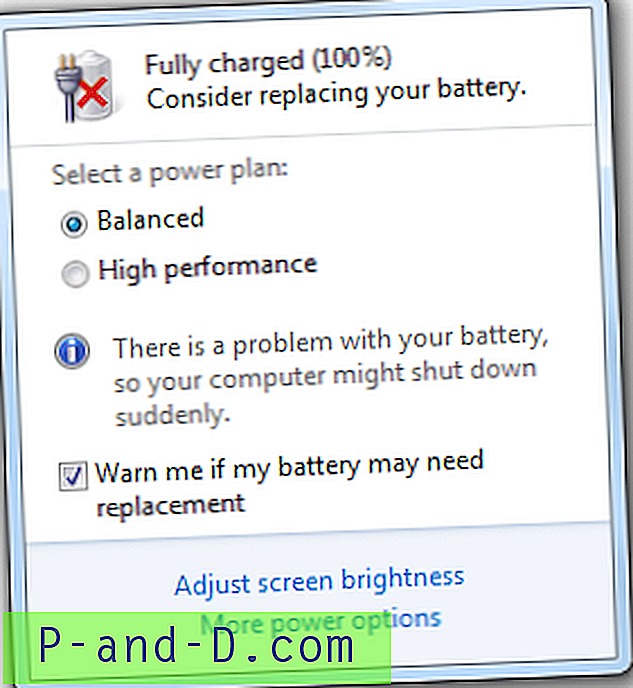Solid State Drives (SSD) dengan cepat menjadi norma bagi banyak pengguna untuk memasang Windows mereka, tetapi karena harga untuk drive yang lebih besar masih cukup mahal, banyak pengguna memiliki drive kapasitas yang lebih kecil. Jika Anda memiliki SSD yang lebih kecil atau drive atau partisi boot Windows Anda tidak terlalu besar, Anda perlu menonton setiap Gigabyte yang masuk ke dalamnya atau ruangnya dapat terisi dengan cukup cepat. Menggunakan alat seperti TreeSize atau SpaceSniffer untuk menemukan folder mana yang mengambil ruang berharga pada drive Anda mungkin menunjukkan bahwa folder Installer yang terletak di Windows adalah salah satunya.
Jika Anda memeriksa folder Installer di Windows (C: \ Windows \ Installer), kemungkinan besar Anda akan menemukan banyak file MSI dan MSP di sana yang memakan beberapa gigabytes hard drive Anda, dengan beberapa orang bahkan melaporkan 10GB +. Perhatikan bahwa folder Pemasang Windows memiliki atribut tersembunyi dan sistem. Untuk melihat folder, Anda harus memilih "Tampilkan file, folder, dan drive tersembunyi" dan hapus centang "Sembunyikan file sistem operasi terlindung" dari Opsi Folder di Panel Kontrol. Melihat detail Properti file MSI dan MSP di folder Penginstal Windows dapat menunjukkan bahwa mereka terhubung ke perangkat lunak yang saat ini diinstal pada komputer Anda dan yang lainnya kemungkinan besar dari perangkat lunak yang telah dihapus instalasinya yang tidak Anda gunakan lagi. Berita baiknya adalah beberapa file MSI dan MSP menjadi yatim piatu dan tidak lagi diperlukan yang dapat Anda hapus dengan aman. Masalah besar adalah mengidentifikasi mereka karena hanya menghapus file MSI atau MSP yang Anda pilih adalah ide yang buruk karena mereka mungkin diperlukan untuk memperbarui, menambal atau menghapus instalasi aplikasi yang ada.
Di bawah ini adalah file MSP Office 2003 dari instalasi lama.

Gunakan Microsoft Utility yang lama
Salah satu alat lama yang bisa melakukan ini adalah MsiZap yang dikembangkan oleh Microsoft. Alat ini tersedia dengan Utilitas Bersihkan Penginstal Windows (Msicuu) yang pada dasarnya merupakan antarmuka untuk beberapa perintah MsiZap. Microsoft menghentikan MsiZap dan Msicuu beberapa waktu lalu setelah mengatakan mereka menyebabkan terlalu banyak masalah, tetapi banyak pengguna masih menggunakan MsiZap dengan beberapa keberhasilan. Unduh Utilitas Bersihkan Penginstal Windows lalu ekstrak dengan 7-Zip untuk menggunakan MsiZapU.exe.
Buka Command Prompt, ketik MsiZapU.exe G dan tekan enter. Perintah G memberi tahu program untuk menghapus file data Pemasang Windows yang di-cache yatim-piatu. Sementara pengujian kami mendapatkan kesalahan pada Windows 7 dan XP mirip dengan yang berikut ini meskipun ia mengatakan telah menghapus beberapa file yatim piatu.
MsiZapInfo: Melakukan operasi untuk pengguna S-1-5-21-598190838-2299067166-971484642-1000
Menghapus file cache yatim piatu.
Kesalahan saat menghitung kunci Produk untuk S-1-5-21-598190838-2299067166-971484642-1000 pengguna. Kesalahan: 6.
GAGAL untuk menghapus semua data.
MsiZap jelas merupakan alat untuk digunakan dengan hati-hati karena Microsoft biasanya tidak menarik utilitas kecuali ada alasan yang sah untuk melakukannya.
Pemasang Windows Alat Pembersihan File yang Tidak Digunakan
Alat Pembersihan File UnUsed Windows Installer (WICleanup) oleh KZTechs dapat memindai file MSI dan MSP yatim piatu di folder \ Windows \ Installer dan menawarkan kepada Anda opsi untuk menghapusnya dari kenyamanan antarmuka pengguna grafis. Untuk skrip dan penggunaan baris perintah, WICleanup juga menyertakan versi baris perintah dalam arsip (WICleanupC.exe).
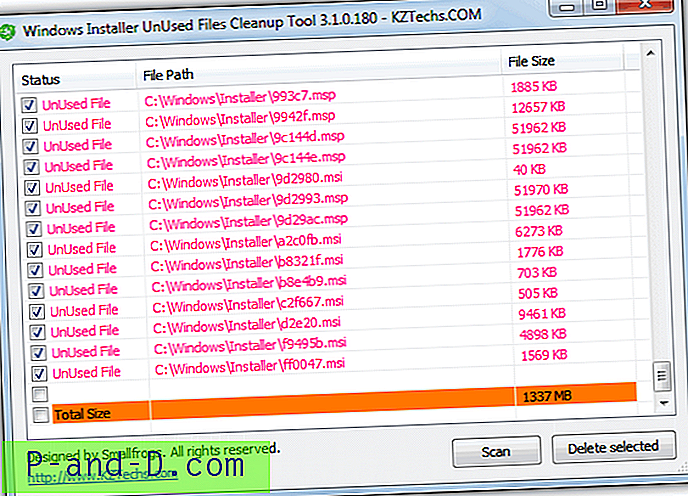
Yang perlu Anda lakukan adalah mengekstrak file ZIP yang diunduh, jalankan WICleanupUI.exe dan klik tombol Pindai. Semua entri yang ditampilkan di jendela adalah file yatim dan centang kotak secara manual untuk apa yang ingin Anda hapus. Meskipun tidak memiliki opsi untuk secara otomatis memilih semua file untuk dihapus, Anda dapat menggunakan tombol Shift untuk multi-pilih, yaitu; klik file pertama, tahan Shift dan klik file terakhir, lalu klik salah satu kotak centang yang dipilih. Akan bermanfaat jika alat ini menawarkan opsi untuk membuat cadangan file yang tidak digunakan alih-alih menghapusnya jika ada masalah potensial. Perhatikan situs webnya dalam bahasa Cina.
Unduh WICleanup
Menghapus Entri MSI yang Tidak Digunakan Secara Manual
Sebelum Anda cukup masuk ke folder C: \ Windows \ Installer dan mulai menghapus file sendiri untuk membebaskan beberapa ruang, ada cara untuk menentukan file mana yang yatim piatu dan harus aman untuk dihapus. Karena file tambalan yang masih terdaftar akan memiliki entri yang sesuai dalam registri, yang hilang tidak diperlukan lagi.
Heath Stewart di blogs.msdn.com menulis vbscript kecil beberapa tahun yang lalu yang memeriksa sistem untuk file tambalan terdaftar, dan mendaftar yang sudah ada. Dengan cara ini Anda akan ditunjukkan file-file yang TIDAK HARUS Anda hapus dari \ Windows \ Installer karena mereka yang masih digunakan, yang tidak ada dalam daftar aman untuk dihapus
Unduh WiMsps VBScript
Perhatikan bahwa unduhan ini bukan vbscript asli yang ditemukan di situs web karena memiliki popup OK yang menjengkelkan pada setiap entri terdaftar yang mungkin sangat menjengkelkan karena sering ada banyak sekali. Kami telah membuat sedikit modifikasi untuk menampilkan entri yang terdaftar ke file teks.
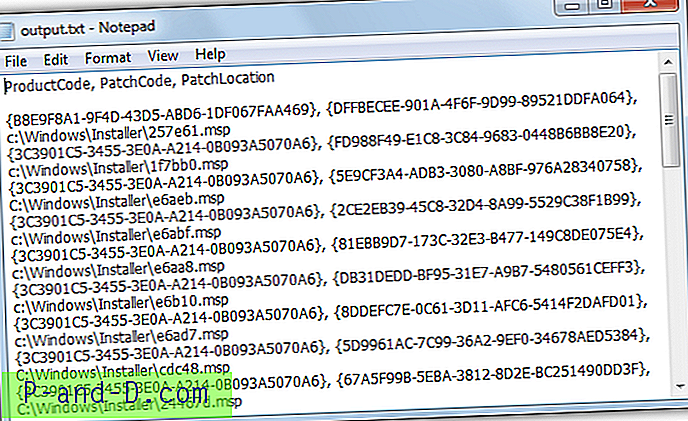
Jangan lupa, ini adalah file tambalan yang saat ini terdaftar dan yang tidak disentuh. Kami sarankan Anda tidak menghapus file secara manual dari folder Installer tanpa pengalaman, dan memindahkannya ke folder lain kalau-kalau terjadi masalah lebih disukai.